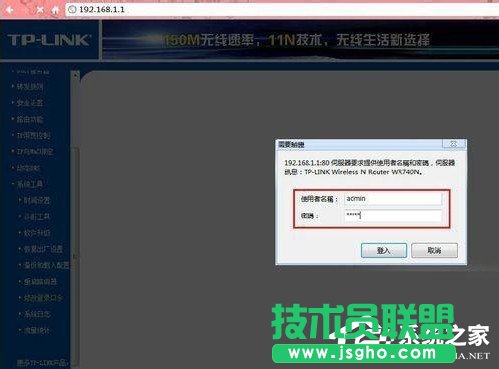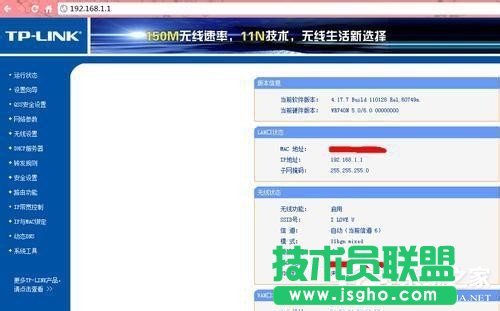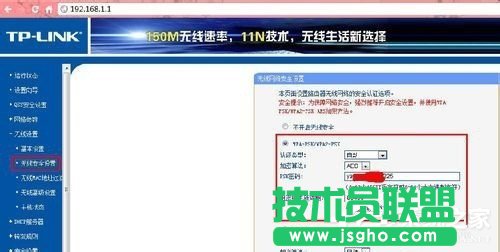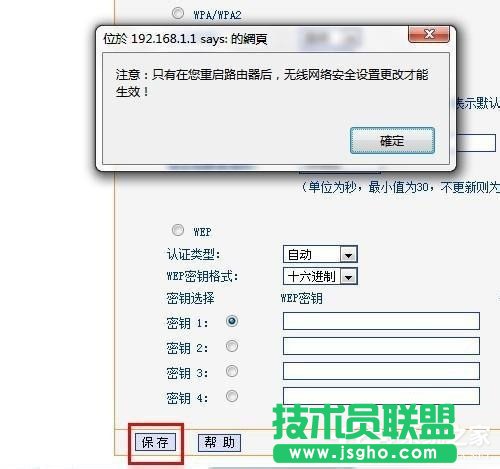- Office技巧windows7系統(tǒng)中Exc
- Office技巧win7中怎么將word文字
- win7純凈版打印Word文檔隱藏文字技巧_
- Win7系統(tǒng)下怎么使用Office 2013
- Win7系統(tǒng)下怎么使用Office 2013
- Ghost Win7系統(tǒng)中可使用office
- 電腦公司Ghost win7系統(tǒng)下怎么使用o
- Win7旗艦版與Win8.1專業(yè)版各版本升級
- 雨林木風(fēng)Win7旗艦版升級到Win10后無法
- 番茄花園Win7 64位純凈版下完全清除W1
- W10專業(yè)版還原到Win7旗艦版后提示不是正
- WinXp、Win7、Win8升級Win10
推薦系統(tǒng)下載分類: 最新Windows10系統(tǒng)下載 最新Windows7系統(tǒng)下載 xp系統(tǒng)下載 電腦公司W(wǎng)indows7 64位裝機(jī)萬能版下載
windows7如何進(jìn)入網(wǎng)址192.168.1.1路由器設(shè)置密碼
發(fā)布時間:2022-06-20 文章來源:xp下載站 瀏覽:
|
Windows 7,中文名稱視窗7,是由微軟公司(Microsoft)開發(fā)的操作系統(tǒng),內(nèi)核版本號為Windows NT 6.1。Windows 7可供家庭及商業(yè)工作環(huán)境:筆記本電腦 、平板電腦 、多媒體中心等使用。和同為NT6成員的Windows Vista一脈相承,Windows 7繼承了包括Aero風(fēng)格等多項(xiàng)功能,并且在此基礎(chǔ)上增添了些許功能。 1、首先看下你自己的無線路由器背面,上面有寫進(jìn)入路由器后臺的地址!一般默認(rèn)的都是192.168.1.1,用戶名密碼都是:admin
2、在瀏覽器地址欄輸入192.168.1.1,然后點(diǎn)回車!這時候會跳出一個對話框,提示起輸入用戶名和密碼,我們就輸入:admin 然后點(diǎn)擊登入!
3、這時候就進(jìn)入后臺的主界面了!頁面顯示的是你的無線路由器的運(yùn)行狀態(tài)!
4、點(diǎn)擊頁面左邊,從上往下第5個選項(xiàng),進(jìn)入無線設(shè)置頁面!
5、點(diǎn)擊無線設(shè)置大選項(xiàng)下的小選項(xiàng):無線安全設(shè)置!然后頁面右邊會出現(xiàn)幾種密碼設(shè)置方法,一般我們選擇的是wpa-psk/wpa2-psk加密方法(可能有的路由器顯示的不太一樣,但都大同小亦),然后輸入你想要設(shè)置的密碼,為了安全最好設(shè)置數(shù)字加字母的組合方式。
6、密碼設(shè)置好后點(diǎn)擊保存,這個時候系統(tǒng)會提示要重啟路由器,點(diǎn)擊確定!等系統(tǒng)自動重啟之后新密碼也就生效了!
Windows 7簡化了許多設(shè)計(jì),如快速最大化,窗口半屏顯示,跳轉(zhuǎn)列表(Jump List),系統(tǒng)故障快速修復(fù)等。Windows 7將會讓搜索和使用信息更加簡單,包括本地、網(wǎng)絡(luò)和互聯(lián)網(wǎng)搜索功能,直觀的用戶體驗(yàn)將更加高級,還會整合自動化應(yīng)用程序提交和交叉程序數(shù)據(jù)透明性。 |
當(dāng)前原文鏈接:http://www.394287.com/win7article/win7-46375.html
相關(guān)文章
Windows系統(tǒng)教程欄目
本類教程排行
系統(tǒng)熱門教程
本熱門系統(tǒng)總排行